Nu știu de ce, dar nu îmi place să scriu cu diacritice cu metoda clasică, poate singurul motiv e pentru că e destul de aiurea sa rețin toate tastele, unde e ț sau ă, pentru că ele nu sunt pe literele a sau t ș.a.m.d, şi ar fi aiurea sa lipesc abţibilde pe ele să le reţin! sau mai ştiu eu ce..
În acest articol voi prezenta top 3 metode de scris cu diacritice/de pus accentul pe limba română!

Chestia interesantă la metoda oferită de diacritice.ro este că aceasta nu afectează tastatura și este extrem de simplu de instalat.
Primul pas în instalarea modului de scriere cu diacritice este în instalarea unei mapări de tastatură pe care o putem descărca de aici(click).
După ce am descărcat și instalat acea mapare de tastatură în pasul al doilea ne ducem în Control Panel/Panoul de Control pe care îl găsim în meniu Start(jos stânga), inclusiv în Windows XP și Windows 7.
În Control Panel ne ducem pe Change Keyboards ot other input method/Modificare tastaturi sau alte metode de introducere.
În caz că nu vedeți în Windows 7 Control Panelul ca în imaginea de mai sus selectați de sus dreapta la View for/Vizualizare după – Category/Categorie.
La Change Keyboards ot other input method unde tocmai ce am intrat facem click pe butonul Change Keyboards…/Modificare tastaturi…
De aici selectăm de sus Română (România) – Română cu Alt dreapta (cu sedile) – diacritice.ro, de acolo unde apare SUA(United States) – US și apoi de mai jos ştergem toate Serviciile instalate (ex.: Engleza (Statele Unite), bifând pe ea şi dând pe “Eliminare/Delete”, să rămână doar “Română cu Alt dreapta (cu sedile)” și apoi dăm pe Apply/Se aplică, .
Și asta e tot! acum putem scrie cu diacritice! pentru a proba asta deschidem un document text sau ce doriți voi și testăm cu urmatoarele combinații:
Alt dreapta + a = ă
Alt dreapta + i = î
Alt dreapta + q = â
Alt dreapta + s = ş
Alt dreapta + t = ţ
Iar pentru a scrie cu litere mari apasă Shift cu Alt dreapta în același timp, și urmează combinația de mai sus.
[box type=”note”]Pentru a scrie în browser / messenger etc. reporniţi browserul / messengerul şi acum o să funcţioneze diacriticele şi în acestea.[/box]
Site: diacritice.ro
O altă metodă pe care o voi include în articol este și cea oferită de diacritice.com.
Cu site-ul diacritice.com putem pune simplu și rapid diacritice pe fraze întregi, tot ce trebuie să facem este să copiem textul/scriem și să dăm CONVERSIE.
Această este metodă pe care eu o folosesc cel mai des, pentru că e foarte rapidă în cazul articolelor.
După ce am dat CONVERSIE nu ne rămâne decât să selectăm unde vrem să punem diacriticile pentru fiecare cuvânt în parte.
Site: diacritice.com
Și o ultimă metodă este cu programul AutoCorect care pe lângă faptul că pune diacritice în locurile dorite corectează și cuvintele scrise greșit, automat!
Ca și în cazul lui diacritice.com, tot ce trebuie să facem este să instalăm aplicația, care e gratuită, și să băgăm/scriem textul în ea, apoi să dăm pe Diacritice din stânga, să selectăm “Începe cu primul rând” pentru a pune diacriticile pe propoziție iar pentru a face corecții dăm la Punctuație/Ortografie.
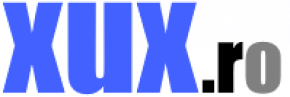
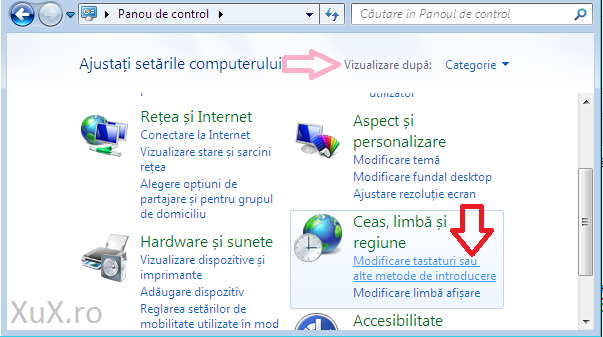
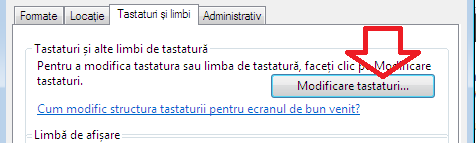
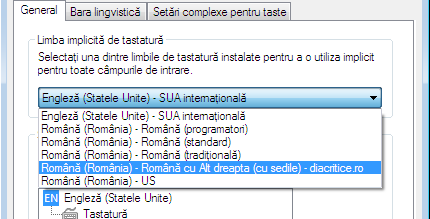

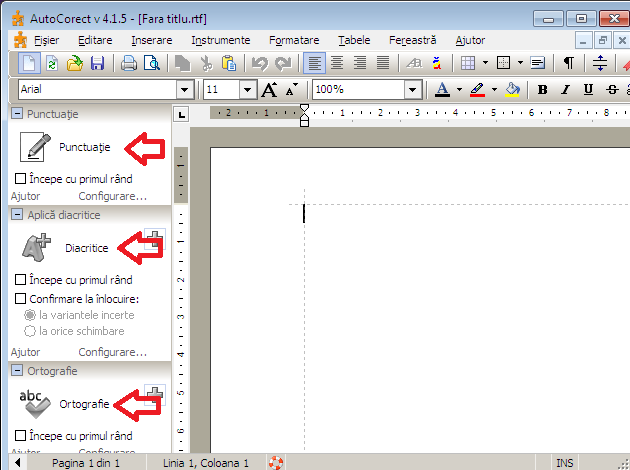
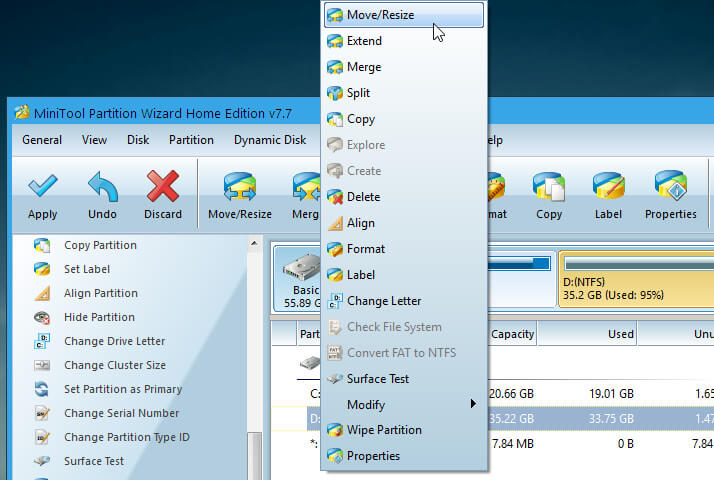
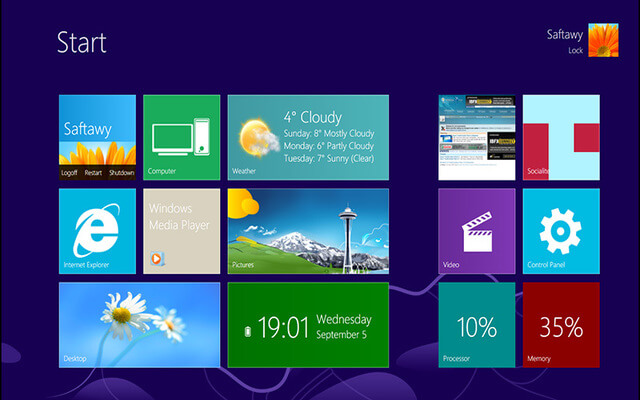

Nu e necesar sa instalezi prostia de la diacritice.ro. Selectezi “Romanian (programmers) și ai acelasi rezultat.
Eu am sters toate alea si am lasat doar US si Romanian de la diacritice.ro, deci nu pot sa te contrazic 🙂 in schimb pot sa te intreb daca esti sigur ca la selectarea Romanian (programmers) apasand alt+a o sa iasa ă?! ALT+s=ş si tot asa.. adica in loc de literele a, s, t, i sa fie la ALT ă,ş,ţ,î si nu la alte taste precum ;=ă pe care sa le invatam greu! sper ca ai inteles ce vreau sa spun…
Daca e asa, nu-mi dau seama de ce au mai facut “prostia” aia de mapare astia de la diacritice.
De fapt, merge pe taste diferite și eu folosesc Romanian ( România ) și English ( United States ) . Apăsând Alt + Shift se transformă din English în Romanian și apoi se transformă tastele : [ ] \ ; ‘ în ă î â ș respectiv ț . Deci da, merge. 😉
P.S.: Tastele cu „două puncte” și „punctul și virgula” se pot face prin Shift + tastele [].
P.S.: Ghilimelele le găsiți la tasta [~] ( fără Shift ies cele de jos și cu Shift ies cele de sus. )
Have a nice day ! 😉
P.S.: Tastele cu „două puncte” și „punctul și virgula” se pot face prin Shift + tastele [].
Aici nu înțeleg de ce în paranteze nu au aparut tastele cu mai mic respectiv mai mare. ( semnele mai mic și mai mare ).
Annyway, între parantezele drepte erau tastele care conțin mai mic respectiv mai mare. 🙂
nici macar nu iese daca apesi ALT + a = á :-j cea mai mare prostie !!
Iese 100%, daca o faci bine. 🙂 eu doar metoda cu ALT o folosesc, chiar şi în acest moment..
Ca nu ai facut tu ceva bine, asta e partea a 2-a, iar daca vrei sa te ajut sa o rezolvi, Team Viewer sau screenshot din “Modificare tastatura”.
Mie mi-a iesit perfect, mersi multe de info.
GOD BLESS YOU ! După instalarea corectă a programului am reuşit. MII DE MULŢUMIRI !
Cea mai mare prostie 😉
Poti sa ne spui si de ce? Poate te putem ajuta sa-i dai de cap. 🙂
Mulţumesc!Primul funcţionează 100%!Încercaţi-l si voi!
ba cum naiba alt dreapta + a =a ca am ancercat si nu a mers
bai ami ziceti plz cum sa fac
mia mers yey!
Stiu asta cu diacritice.ro , mereu o foloseam .. insa acum am o mica problema … , am instalat mapa aceea , am facut tot cum trebuie .. dar nu apare acolo la >Regional and Language Options>>Languages>Detalis>Settings . Unde scrie ‘ English ( United States } – US , doar asta imi apare .. nu imi apare cu Romanian diacritice.ro .. etc . sti ce as putea face ?
Mai instaleaza mapa cu diacritice odata, ar trebui sa apara.
Am încercat cu prima şi am reuşit. Durează pana te acomodezi 😉
A mers si acum iar nu merge 😐 :)) a + alt = a. Help, careva?!
http://www.tedmontgomery.com/tutorial/altchrc.html El este cel mai bun nu prostiile astea și apropo nu mai lasați comentari la badăranii ăștia “Auzi tu “alt+a” ” pfffff
Mi-e nu imi merge. Ma poate ajuta cineva ?
Y!M: fotbalistu_numarul1 Multumesc
@Cristian trebuia să justifici de tastatura de la diacritice.ro este o prostie.
Cel mai important motiv ar fi următorul, citat chiar de pe diacritice.ro
„Note:
– această mapare foloseşte sedilele, pentru a folosi caracterele ş şi ţ cu virgulă există deja o mapare în Vista numită Romanian (Programmers)”
Tastatura Romanian (Programmers), cu care vine implicit Windows Vista, 7, 8 este o tastatură conformă standardului românesc ASRO 13392:2004.
Cu ajutorul tastaturii Romanian Programmers poți să introduci caracterele specifice altor limbi (străine): ä, ü, ö, ß, à, á, é, è, ô, ç, și linia de dialog – românească 🙂
Pentru cei interesați am făcut un film de prezentare pe YouTube: http://www.youtube.com/watch?v=nL3fS25tEPY
mersi!
Este de mare ajutor si mult mai simplu !
Salut. Am ajuns pe pagina ta si am observat ca e foarte ingrijita
si prezinta aspecte importante. Permite-mi sa propun si eu despre un magazin online
cu lucruri foarte ieftine: aliexpress Romania.
Cred ca stiai de el. Spor in continuare.
Alta alternativa pentru rops nu mai este? Vad ca site-ul diacritice.ro nu mai functioneaza si eu m-am obisnuit cu rops, adica alt+litera. Nu stii de unde pot sa fac rost?
Totuși, din punct de vedere grafic varianta cu sedile este greșită. Corect este să folosim „ȘșȚț” în loc de „ŞşŢţ”. Iar folosirea ambelor variante în aceeași propoziție arată cel puțin caraghios 😉
Nu ma ajuta cu nimic, eu vreau sa scriu text pe poze cu diactrice sunt admin pe mai mule pagini si postez imagini cu text, iar acele programe nu permit scrisul cu diactrice niciunul
3creatures